笔记本重装win8系统搜不到wifi怎么回事
更新时间:2018-03-23 10:20:14
作者:烂好人
最近有用户在重装win8系统后笔记本老出现“未连接-连接不可用”的情况。那么这是怎么回事呢?下面小编就给大家介绍一下笔记本重装win8系统搜不到wifi的解决方法。
1、我们在桌面点进计算机,之后找到管理选项,点击进去;
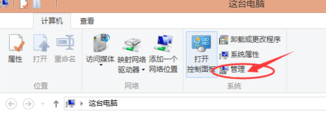
2、我们在左侧找到设备管理器,点进去;
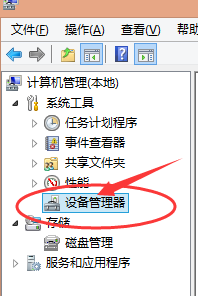
3、我们在打开的界面找到网络适配器后点进去;
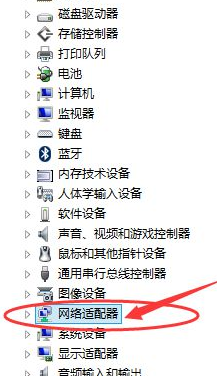
4、我们找到无限网络适配器,就是图上的选项,有感叹号就卸载,再重装无限驱动或更新下,没感叹号就表示用此方法可重新搜到WIFILE 。
5、我们右键点击这选项,再选禁用就会发现网络变成图中这样。
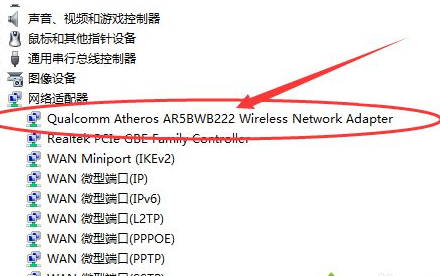
5、我们再次右键点击无线网络适配器,选启用就可以选择要连接的无线网了。
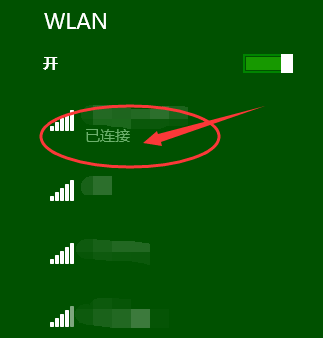
以上就是关于笔记本重装win8系统搜不到wifi的解决方法。
系统重装相关下载
系统重装相关教程
重装系统软件排行榜
重装系统热门教程
- 系统重装步骤
- 一键重装系统win7 64位系统 360一键重装系统详细图文解说教程
- 一键重装系统win8详细图文教程说明 最简单的一键重装系统软件
- 小马一键重装系统详细图文教程 小马一键重装系统安全无毒软件
- 一键重装系统纯净版 win7/64位详细图文教程说明
- 如何重装系统 重装xp系统详细图文教程
- 怎么重装系统 重装windows7系统图文详细说明
- 一键重装系统win7 如何快速重装windows7系统详细图文教程
- 一键重装系统win7 教你如何快速重装Win7系统
- 如何重装win7系统 重装win7系统不再是烦恼
- 重装系统win7旗舰版详细教程 重装系统就是这么简单
- 重装系统详细图文教程 重装Win7系统不在是烦恼
- 重装系统很简单 看重装win7系统教程(图解)
- 重装系统教程(图解) win7重装教详细图文
- 重装系统Win7教程说明和详细步骤(图文)













